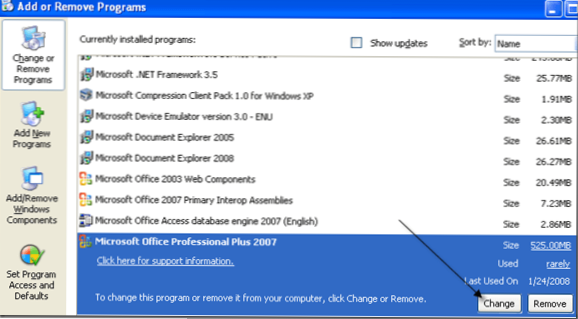
Näetkö prosessin nimeltä CTFMON.exe käyttämällä resursseja Windows-tietokoneellasi? Suurin osa ajasta, tämä prosessi on vaaratonta ja sinun ei todellakaan tarvitse huolehtia siitä. Jos kuitenkin syödäsi prosessoriisi, kannattaa ottaa aikaa poistaa se käytöstä.
Joten mikä on ctfmon.exe? Se on prosessi, joka toimii aina taustalla ja joka valvoo aktiivista ohjelmaa, jos ohjelma tarvitsee tukea puheentunnistukseen, käsinkirjoituksen tunnistamiseen tai muuhun vaihtoehtoiseen käyttäjän syöttöpalveluun.
Jos et käytä kielipalkkia Windowsissa, etkä käytä minkäänlaista vaihtoehtoista syöttölaitetta, kuten kynäpöytä, niin et todellakaan tarvitse tätä prosessia käynnissä.
Miten voit siis poistaa ctfmon.exe-järjestelmästäsi? Voit aina tappaa prosessin, mutta en suosittele sitä, koska se on järjestelmäprosessi. Voit myös yrittää poistaa sen MSCONFIG: ssä, mutta se tulee aina takaisin uudelleenkäynnistyksen jälkeen. Jotta voit poistaa ongelman, toimi seuraavasti.
Huomaa, että joskus ctfmon.exe voi olla virus. Paljon haittaohjelmia on suunniteltu toimimaan sisäänrakennetuissa Windows-palveluissa havaitsemisen välttämiseksi. Jos sinulla ei vielä ole virustentorjuntaohjelmaa, suosittelen joko Kasperskyä tai Bitdefenderia, koska ne toimivat jatkuvasti AV-Test- ja AV-vertailujen rankingissa. Toinen hyvä vaihtoehto on MalwareBytes Anti-Malware.
Jos käytössäsi on Office 2003 tai Office XP, sinun on poistettava se Office-asetusikkunasta. Voit tehdä tämän siirtymällä Ohjauspaneeli, klikkaamalla Lisää tai poista sovellus ja sitten napsauttamalla Muuttaa Microsoft Office -otsikon vieressä.
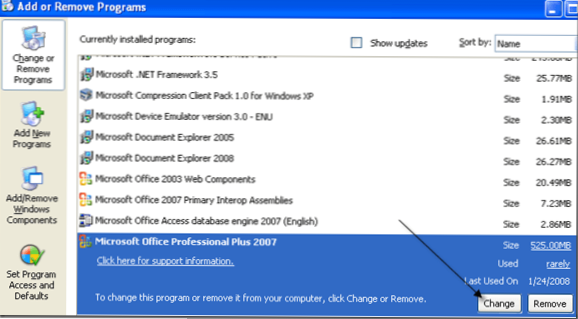
Napsauta sitten Lisää / poista ominaisuuksia ja napsauta sitten Jatkaa. Napsauta nyt + vieressä Toimiston jaetut ominaisuudet.
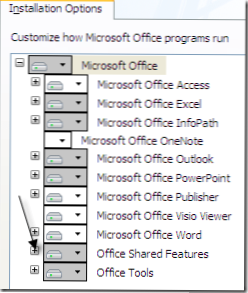
Napsauta nyt vieressä olevaa kuvaketta Vaihtoehtoinen käyttäjän syöttö ja valitse Ei saatavilla. Klikkaus Päivittää saada valmiiksi.
Jos käytät Office 2007 -ohjelmaa, huomaat, että Vaihtoehtoinen käyttäjän syöttö ei ole käytettävissä Office-jaotteluominaisuuksien alla. Jotta päästä eroon prosessista käytettäessä Office 2007: a, sinun on poistettava käytöstä kehittyneitä tekstipalveluja. Tässä on, miten teet sen.
Siirry ensin Ohjauspaneeli ja valitse Alue-ja kieliasetukset. Napsauta sitten Yksityiskohdat painike alla Tekstipalvelut ja syöttökielet on Kieli (kielet välilehti.
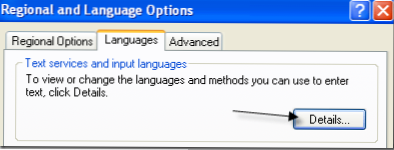
Napsauta sitten Pitkälle kehittynyt välilehti ja tarkista Poista kehittyneet tekstipalvelut käytöstä laatikko.
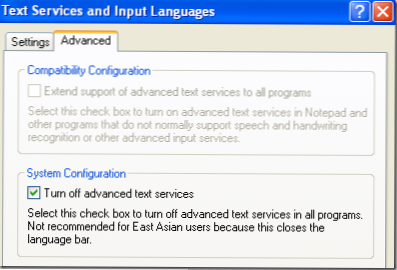
Tallenna muutokset napsauttamalla OK ja OK uudelleen. Lopuksi sinun on irrotettava DLL-tiedosto, joka liittyy vaihtoehtoiseen käyttäjän syötteeseen. Kumpi näistä menetelmistä on poistanut ctfmon-ohjelman asennuksen, sinun on suoritettava seuraavat komennot siirtymällä Käynnistä, Suorita ja kirjoittamalla alla oleva:
Regsvr32.exe / u msimtf.dll Regsvr32.exe / u msctf.dll
Käynnistä tietokone uudelleen ja et enää halua nähdä ctfmon.exe-prosessia Windows Task Managerissa.
Jos käytät Windows Vistaa tai Windows 7a, prosessi on hieman erilainen, koska kehittyneitä tekstipalveluja ei ole kyseisissä käyttöjärjestelmissä. Sen sijaan sinun täytyy avata Ohjauspaneeli ja napsauttaa Alue ja kieli.
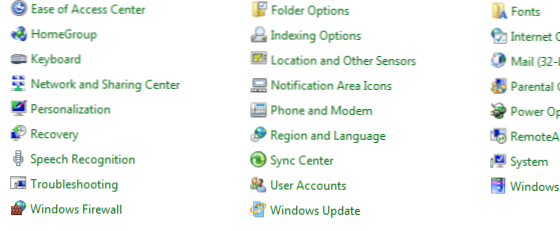
Napsauta sitten painiketta Näppäimistöt ja kielet välilehti.
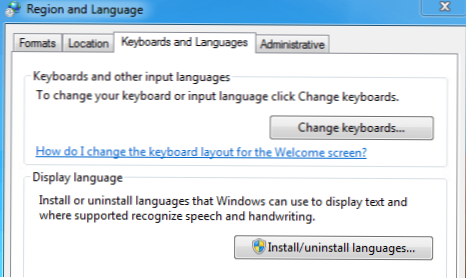
Klikkaa Vaihda näppäimistöjä ja tarkastele sitten luetteloa asennetuista palveluista alaluetteloruudusta.
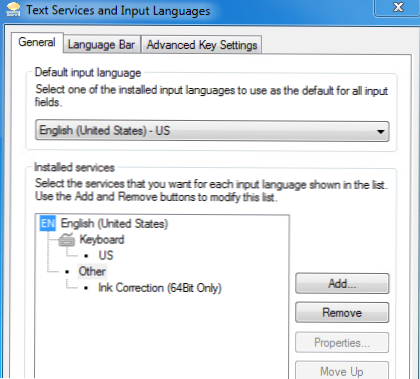
Ainoa kohde, joka pitäisi olla siellä, jos et käytä mitään kynää tai toissijaista syöttölaitetta Näppäimistö - USA. Kaikki muut sinun kannattaa poistaa. Minun tapauksessani olen Ink Correction, jota ei tarvita. vain valitse se ja valitse Poistaa.
Jos mikään niistä ei ole onnistunut, on toinen tapa päästä eroon prosessista. Joku loi freeware-ohjelman nimeltä CTFMON Remover, joka näyttää, onko se asennettu ja käynnissä ja antaa sinulle helpon tavan poistaa tai palauttaa sen, jos tarvitset sitä myöhemmin.

Napsauta vain Poista CTFMON.EXE käytöstä -painiketta käynnistääksesi Windows-prosessin poistamisen. Tämä on todella vanha ohjelma, ja siksi se toimii vain vanhemmissa Windows-versioissa, kuten Windows XP, Windows 2000, jne. Voit kokeilla sitä Windows Vistassa ja 7: ssä, mutta se ei välttämättä toimi.
Toinen tapa päästä eroon tästä prosessista on yksinkertaisesti päivittää uuteen Office-versioon kuten Office 2010 tai uudempiin. Jos olet yhä kiinni Office 2003: sta tai Office 2007: sta, se saattaa olla päivitettävissä. Jos sinulla on kysyttävää, lähetä kommentti. Nauttia!